如何设置光盘启动,小编教你惠普笔记本如何设置光盘启动
- 分类:Win8 教程 回答于: 2018年02月05日 12:02:45
对经常操作电脑重装的用户就知道,电脑默认是从本地硬盘加载系统启动,如果要使用光盘安装系统,就需将光驱设置为第一启动项,这样电脑在启动时就会进入引导光盘,那么如何设置光盘启动呢?下面,小编就给大家带来了惠普笔记本设置光盘启动的操作流程了。
在现在,我们平日里和笔记本打交道甚多,一般的笔记本通过快捷键方式就可以轻松进入Bios,但是有的用户想用惠普笔记本重新安装系统的时候想设置光盘启动。却有不知道该怎么操作,下面,小编就给大家分享惠普笔记本设置光盘启动的操作。
惠普笔记本如何设置光盘启动
刚开机界面。不停,间断按F10键即可进入BIOS
针对部分不同型号的HP笔记本来说,停,间断按F10键一般都能正常。
如果不行看屏幕显示提示,有的是先按ESC 或 F9然后才让你继续选择

光盘启动图-1
进入BIOS界面找到“system configuration”系统设置选项
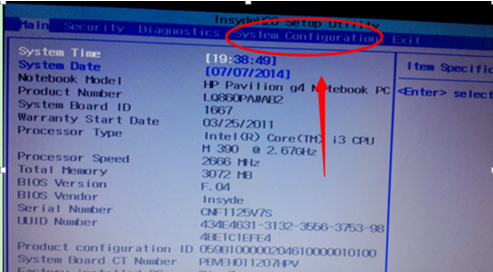
光盘启动图-2
在system configuration选项卡中,找到”boot options”也就是启动设置

光盘图-3
进入系统启动设备选项设置,排在前面的就是首选启动设备啦。如果要调整可以通过下面提示,用键盘上下箭头来调整

光盘启动图-4
如果设置好之后,选择按下F10键盘。保存并退出BIOS设置(选项 YES)
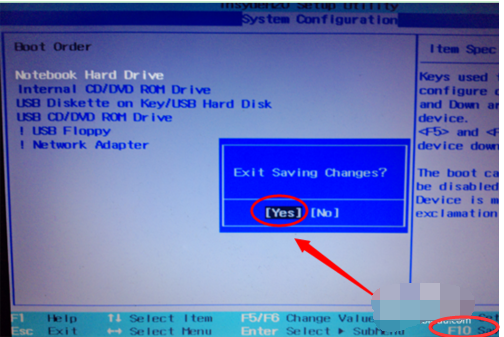
光盘图-5
以上就是惠普笔记本设置光盘启动的操作。
 有用
26
有用
26


 小白系统
小白系统


 1000
1000 1000
1000 1000
1000 1000
1000猜您喜欢
- win8重装系统步骤2020/07/24
- 研习windows一键还原如何使用..2019/04/02
- win8中文版怎么升级为win10专业版..2022/06/19
- 联想笔记本电脑win8.1如何激活..2021/03/07
- 图解win8升级win10的方法步骤..2022/08/30
- 解答win8.1升级win10教程2019/07/17
相关推荐
- 写保护u盘,小编教你写保护u盘怎么处理..2018/09/18
- 笔记本检测不到电池,小编教你笔记本检..2018/02/24
- 固态硬盘,小编教你固态硬盘和机械硬盘..2018/04/03
- 电脑自动关机是什么原因,小编教你怎么..2018/02/11
- 截屏的快捷键是什么,小编教你三星手机..2018/03/23
- 风云一键重装系统图文教程..2017/07/23

















